Cómo compartir su ubicación con los contactos de confianza de Android

Sentirse seguro es importante, pero en este día y edad a veces puede ser difícil. Afortunadamente, estamos rodeados de una tecnología brillante que puede aprovecharse. Contactos de confianza de Google lo hace al permitir que compartas tu ubicación con personas en las que confías. Ya sea que esté caminando solo a su casa después del trabajo, perdido en el bosque o atrapado en un desastre natural, esta aplicación puede ayudarlo a usted (oa sus seres queridos) a mantenerse a salvo.
RELACIONADO: Cómo compartir su ubicación física exacta Con familia y amigos
Básicamente, la esencia de la aplicación es simple: agrega personas de su confianza a la aplicación y luego comparte su ubicación con ellas cuando lo desee. Del mismo modo, también puede solicitar su ubicación. Funciona independientemente de dónde se encuentre o de lo que esté haciendo, incluso si su teléfono está desconectado de Internet o está muerto, en cuyo caso compartirá su última ubicación conocida. Vamos a desglosar un ejemplo de por qué quieres esto.
Di que tu hijo de 12 años pasará la noche en la casa de un amigo que vive a tres cuadras de distancia. Son alrededor de las 7:00 PM de la noche y ya está oscuro afuera, pero se va a acercar. ¡En lugar de la vieja línea de texto, simplemente dígale que comparta su ubicación con usted, y luego mire mientras se dirige a la casa de su amigo.
Entonces, ¿qué pasa si él se olvida de compartir su ubicación con usted? No es gran cosa, también puedes solicitar su ubicación. Vale la pena señalar que tiene que aprobar esta solicitud antes de compartirla, por lo que puede rechazarla. La buena noticia es que si no ha abordado la solicitud en cinco minutos, se aprobará automáticamente, una función excelente si algo ha salido mal.
En este momento, la única desventaja de Contactos de confianza es que es solo disponible para Android. Google tiene una página configurada para que los usuarios puedan recibir notificaciones cuando la aplicación llegue a iOS, así que al menos está en proceso.
Cómo configurar contactos de confianza
Configurar contactos confiables es increíblemente simple. Vaya y diríjase aquí para instalar la aplicación, luego veremos más de cerca cómo usarla.
Con la aplicación instalada, enciéndala. Comenzará con una breve descripción de lo que es la aplicación y lo que hace, luego tendrá que darle permiso para acceder a su ubicación. También vale la pena señalar que su ubicación es no visible para cualquier otra persona hasta que la comparta, así que no se preocupe por eso.
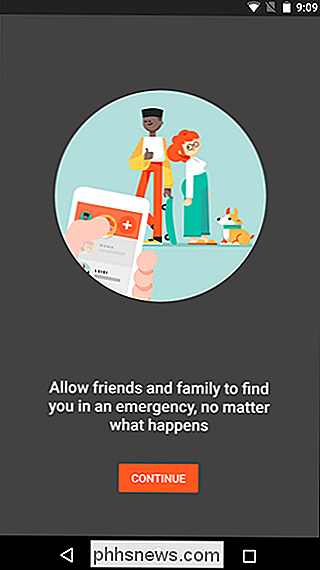
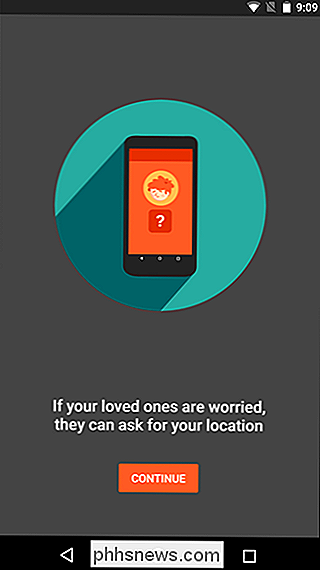
Una vez que le haya dado permiso, comenzará a seleccionar los contactos que desea. Me gustaría agregar como fuentes de confianza: la que va a querer compartir con usted.
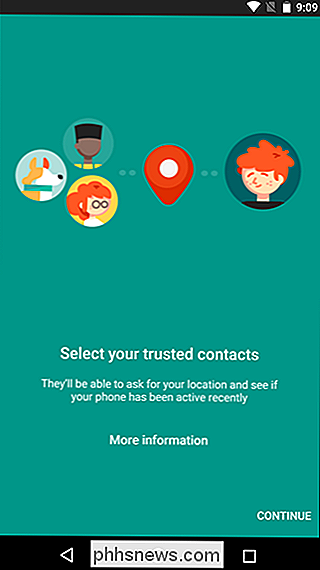
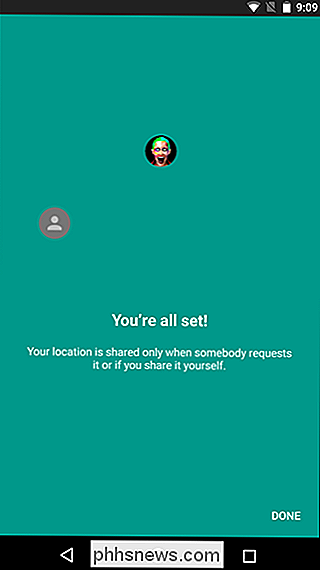
Continúe y seleccione a quien quiera aquí, incluso si no tienen instalada la aplicación Trusted Contacts, Recibirá un correo electrónico para informarles que los ha agregado como contacto de confianza. También recibirá un correo electrónico para informarle que ha cambiado su lista de contactos de confianza.
Con sus contactos seleccionados, prácticamente ha terminado. Naturalmente, vas a querer hacerte una idea de la aplicación. aquí hay un resumen rápido de lo que puede esperar y lo que puede hacer.
Lo que puede hacer con contactos de confianza
Para compartir su ubicación con un contacto específico, solo toque su entrada en la pantalla de inicio de la aplicación. Aquí tendrá dos opciones: "Preguntar por ubicación del contacto " y "Compartir su ubicación".
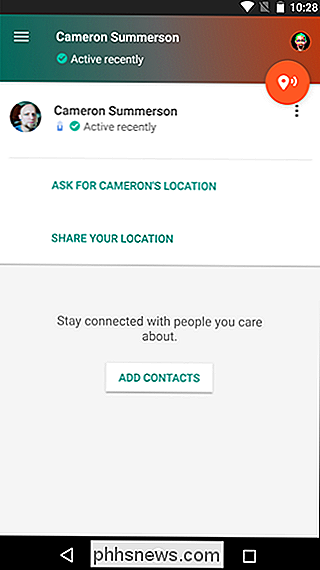
Elegir lo último obviamente compartirá su ubicación con ese contacto; recibirán un correo electrónico y un correo electrónico. notificación dentro de la aplicación.
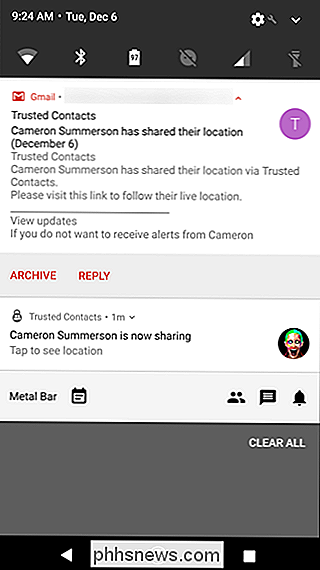
De manera similar, si desea solicitar la ubicación de un contacto, elija la primera opción de la lista. Vale la pena mencionar aquí que tendrán que aceptar su solicitud como contacto de confianza antes de poder solicitar su ubicación. Tiene sentido, de verdad.
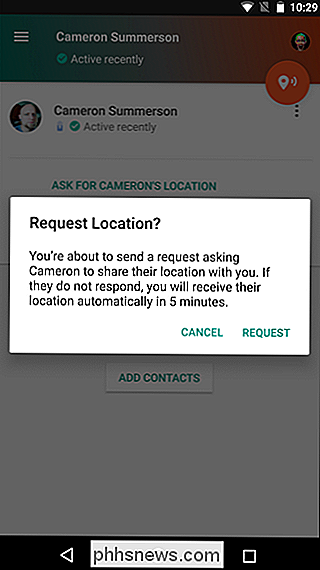
También hay una característica muy importante de la que vale la pena hablar en la pantalla de inicio de Trusted Contacts: ese gran botón de ubicación naranja en la esquina superior derecha. Básicamente, puedes pensar en esto como un tipo de botón "Tengo un problema real aquí": con un toque, enviará tu ubicación actual a todos tus contactos de confianza (alternativamente, puedes seleccionar contactos específicos aquí). Entonces, si estás perdido en el bosque, siendo rehén, secuestrado o atrapado en un desastre natural, este es tu botón.
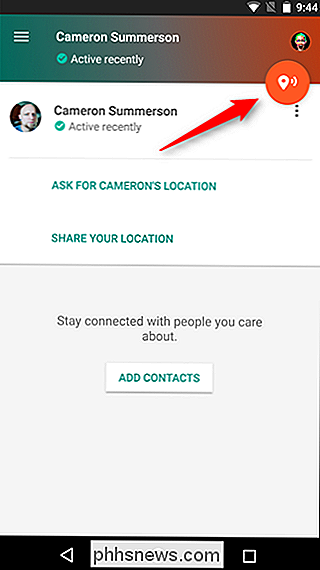
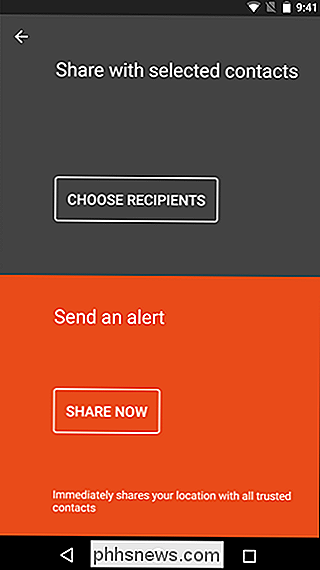
Cómo eliminar contactos de su lista o ajustar lo que se comparte
De hecho, tuve que buscar un poco para descubrir cómo eliminar a alguien de la lista de contactos de confianza: la verborrea aquí es un poco rara, por lo que no es tan sencillo como pensé que sería.
Básicamente, estaba buscando una opción que explícitamente dice "Eliminar", pero eso no está ocurriendo aquí. En su lugar, debe leer entre líneas.
Primero, toque el botón de desbordamiento de tres puntos al lado del nombre del contacto, luego elija "Configuración".
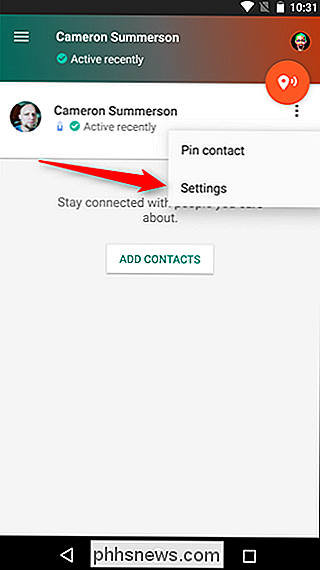
Aquí hay dos opciones: "Permitir comunícate con para solicitar mi ubicación y ver mi actividad "y" Ver actualizaciones de contacto . "Sin embargo, si un contacto aún no te ha agregado, solo aparece la primera opción.
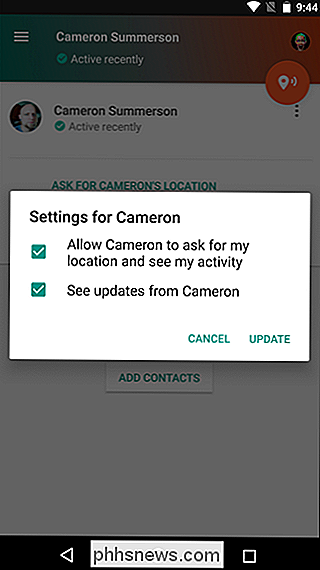
Para eliminar por completo un contacto, anule la selección de ambas opciones, luego toque "Actualizar". Deberían desaparecer de su lista.
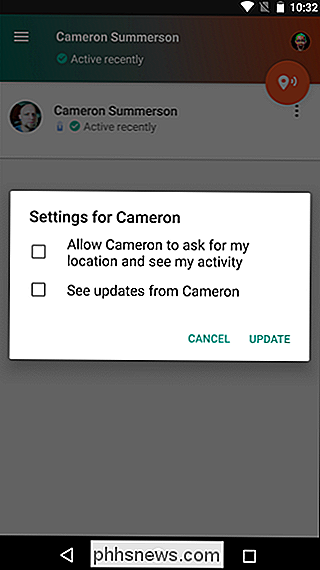
Si desea que la relación sea un poco más de uno Sin embargo, también puede hacerlo aquí.
Para permitir que alguien también vea su estado y solicite su ubicación, pero no comparta los suyos, desactive la segunda opción, luego toque "Actualizar . "
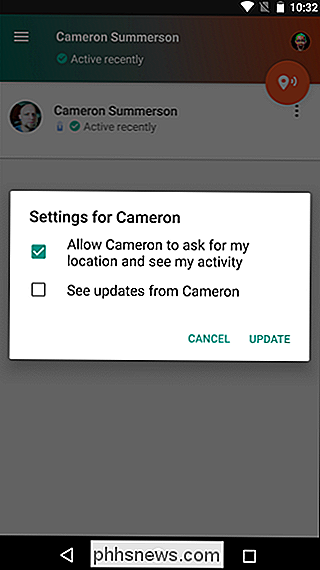
Para permitir que alguien comparta su ubicación contigo, pero no vea o solicite la suya, anule la selección de la primera opción, luego toque" Actualizar ".
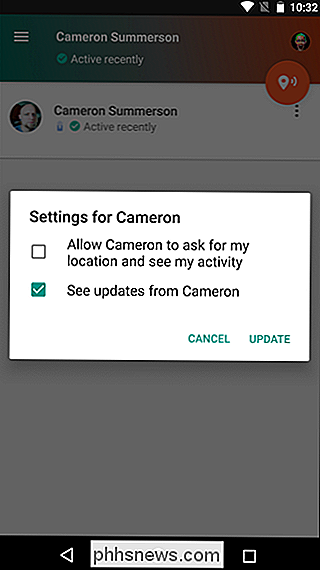
Como dije, la verborrea aquí es un poco raro, pero con suerte obtienes el idea.
Si usted es un usuario de Android y tiene amigos o familiares que usan Android, no hay ninguna razón para que no tenga Contactos de confianza instalados y configurados: es gratis y potencialmente muy útil. No espere hasta que realmente lo necesite para intentar prepararlo, ¡hágalo ahora!

Cómo crear zonas de actividad para alertas de movimiento de tu Nest Cam
Si solo quieres que una pequeña sección del campo de visión de tu Nest Cam esté sujeta a alertas de movimiento, creas "zonas de actividad". "De esta forma, solo recibirás notificaciones cuando el movimiento se haya detectado solo en un área determinada, como tu entrada, por ejemplo. La mayoría de las funciones de la Nest Cam pueden configurarse desde la aplicación Nest en tu teléfono inteligente o tableta.

Cómo cambiar rápidamente entre ejecutar aplicaciones y juegos en PlayStation 4 o Pro
Probablemente no realice muchas tareas múltiples en su PlayStation 4, pero a veces solo necesita dar marcha atrás y entre un par de aplicaciones (o una aplicación y un juego). Afortunadamente, hay una manera rápida y fácil de hacerlo. RELACIONADO: ¿Cuál es la diferencia entre PlayStation 4, PlayStation 4 Slim y PlayStation 4 Pro?



